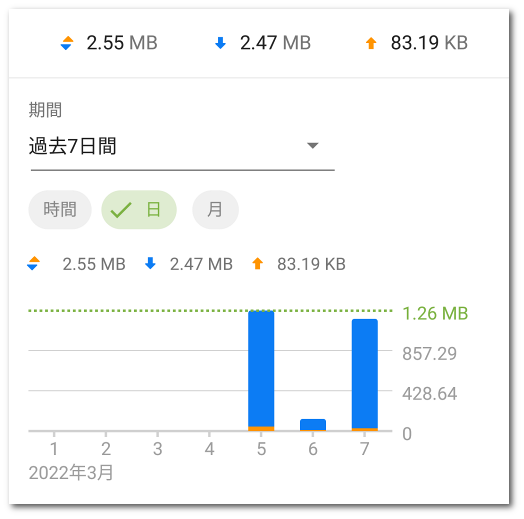インターネットトラフィック統計はグラフ形式で表示されます。
トラフィック使用統計を表示するには、アクティブなアプリ または すべてのアプリ 画面で、アプリリストにあるアプリの名前をタップします。
統計 タブでは、Firewallを有効にした後にアプリが使用したトラフィックの量が、アプリの名前の下に表示されます。
グラフでは、アプリの送信トラフィックはオレンジ色、受信トラフィックは青色で表示されます。グラフの上には、指定した期間の消費トラフィック量(合計、受信、送信)の数値が表示されます。
インターネットトラフィック統計の画面では次の操作が可能です。
•統計を表示させる期間を選択できます。今日、過去7日間、今月、先月を指定するか、開始日と終了日を指定して任意の期間の統計を確認できます。グラフ上の 期間 ドロップダウンリストで期間を選択します。
•選択した期間の統計データを表示させる際のスケール(時間、日、月)を変更できます。グラフ上にあるオプションの1つを選択します。
グラフが画面に収まらない場合は、左または右にスワイプしてスケール(時間、日、月)の値を変えることができます。
•特定のアプリに関する統計を削除するには
1.アクティブなアプリ または すべてのアプリ 画面で、統計情報を削除するアプリの名前をタップします。
2.アプリケーション 画面で、右上隅にある メニュー ![]() をタップし、削除 を選択します。
をタップし、削除 を選択します。
3.次に表示されるウィンドウで アプリの統計 チェックボックスにチェックを入れ、削除 をタップします。
•すべてのアプリ関する統計を削除するには
1.すべてのアプリ 画面で メニュー ![]() をタップし、削除 を選択します。
をタップし、削除 を選択します。
2.次に表示されるウィンドウで アプリの統計 チェックボックスにチェックを入れ、削除 をタップします。
デバイスからアプリを削除すると、そのアプリの統計は5分以内に自動的に削除されます。 |
アプリケーションログ
デバイスにインストールされているアプリのネットワークアクティビティに関するイベントは、アプリケーションログ に記録されます。アプリケーションログを有効に(または再度有効に)するにはトグルボタンを使用します。ログに移動するには、ログを表示 をタップします。